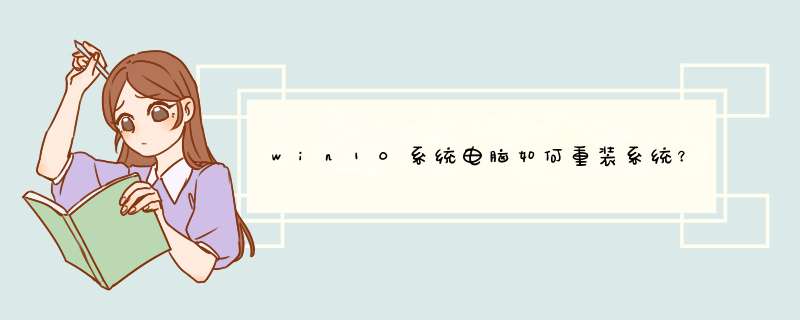
不可以。因为优启通pe的定位就是制作U盘启动工具的一个软件,是不可以代替正常的电脑 *** 作系统的。优启通(EasyU,简称EU)是IT天空精心打造的一款系统预安装环境(PE),它具有简约、易 *** 作等特点,使用起来十分人性化。以U盘作为使用载体,空间更为充分,携带更为方便。
设备管理器看一个网卡驱动是否已安装?
pe有的版本是有内置浏览器版本的,你的估计是老版本或者其他版本没有内置浏览器所以上不了网,你可以去下载老毛桃,大白菜之类的最新的pe是有内置浏览器的,可以上网的,但是上网的功能有限,就基本只能浏览下网站。U盘启动制作程序
优启通v3全新设计了U盘启动制作程序,直观明了、 *** 作简易
注:PE启动U盘的制作,会在现有U盘内建立隐藏分区,会占用一定的U盘空间。
全新制作:将U盘制作为PE启动盘,使用此选项前请务必备份U盘内现有数据;
免格升级:在优启通v3新版出现时,对旧版本进行无损升级;
还原空间:取消已制作的PE启动,还原U盘空间为原始值。
而如果你认为优启通只有这么点儿功能那就错了,单击右上角的“M”按钮,可进入其他功能页:
即可将优启通写入当前硬盘以便于日常维护,亦可将优启通制作为iso文件用于U盘量产、刻录光盘、虚拟机测试等。
而每个界面的使用方法均是简单至极的一键 *** 作!
优启通v3还设计了一些PE调整项目,甚至可以在无需重新制作的前提下,将设置应用于已制作的U盘中!
除此之外,为了满足高级用户的高X格需求,优启通提供了更多的高级选项。
(高级选项请初级用户务必三思,默认项目都是经过大量测试和筛选所得到的最佳值,如不明白功能目的,切勿设置!)
PE教程
优启通v3支持BIOS与UEFI双启动,满足各种装机需求。
BIOS模式的启动菜单:
其中,Windows 2003 PE 面向各种旧机型,而 Windows 8 PE 则用于各种新机型。
此方式秉承IT天空PE一直以来的双PE分治方式,让更适合的PE用于更适合的机型,兼容性稳定性更高。
同时提供 DiskGenius、Ghost、DOS等各类常用工具,使日常维护更轻松。
UEFI模式的启动菜单:(UEFI模式一般使用微软的BootMgr控制启动,无法做的更丰富)
由于8PE更适合UEFI模式,且UEFI均为新机型,故此位置只提供8PE的启动选项。
其中默认方式为自适应分辨率,而1024x768方式是为了照顾某些显示效果不佳或自适应分辨率有一定问题的计算机。
无论是以BIOS或UEFI方式启动,进入PE的启动界面:
PE桌面:
桌面设计简洁大方,提供了常用软件,避免过于凌乱。
怎么?想添加自己的软件?想把自己常用软件的快捷方式放到桌面上?别急,最后会说到的。
开始菜单:
开始菜单内有各类系统维护常用软件,便于工程师们执行各类任务
内置IT天空开发的EasyImageX和SkyIAR
无论是gho还是wim映像均可进行恢复,内置引导修复功能,无论是UEFI还是BIOS均会自动修复引导,降低工程师的劳作。
而SkyIAR提供各种常见的磁盘控制器驱动,自动检查智能筛选,一键解决各种磁盘控制器蓝屏问题。
而关于内置软件的自定义,请大家找到优启通根目录的PE目录,再找到PETOOLS7Z,解压,如下图:
找到关键性的EXLOADcfg,用记事本打开,关注其注释说明段,聪明的同学已经学会自定义了!
//EXLOAD 用于自动创建方式、更换壁纸、以及执行简单的命令
//如本文件不存在,则自动创建全部快捷方式在桌面和开始菜单
//创建快捷方式
//[0]=[1], [2], [3], [4], [5]
//[0] 程序名,如无=号以及后面的内容,则为排除该程序,不创建快捷方式
//[1] 分类\快捷方式名称,如仅显示在桌面上,可无分类;如创建在开始菜单,而无分类,则在PETOOLS分类内显示。
//[2] [可选] 0仅开始菜单,1全部显示,2仅桌面
//[3] [可选] 0为所有PE同时显示,32为仅显示在32位的PE中,64为仅显示在64位的PE中
//[4] [可选] 命令参数,没有则填0
//[5] [可选] 自定义图标,可为 ico 也可为 dll#4、exe#4,
//不需要指定详细目录,只需要指定文件名;也可以在任意目录放置与exe名称相同的ico文件,程序也会自动识别,不需要参数去指定。
//如需创建WIndows目录的快捷方式,则在最前面加上 %W%\ 或 %WS%\ 或 %S%\,它们分别代表 X:\Windows 和 X:\Windows\System 目录
//例如:%S%\IMDISKcpl=光盘工具\ImDisk (虚拟光驱工具),0,0,0,usecdll#4
//运行程序,@[1],[2],[3],[4],[5]
//[1] = 程序名,不需要指定详细目录,可为exe、bat、cmd、reg,如为reg则自动静默导入,例如:@123reg,该123reg文件可在任意目录内
//[2] = [可选] 命令参数,没有则填0
//[3] = [可选] 0为不隐藏运行,1为隐藏运行
//[4] = [可选] 0为不等待完成,1为等待完成
//[5] = [可选] 0为全部PE运行,32为32位PE,64为64位PE
所需软硬件工具:
1、8G或者以上容量U盘一个
2、优启通(去IT天空网站下载)
3、Windows10原版IOS文件系统镜像(百度搜索“MSDN下载”,或者在微信关注“装机之家科技”公众号,回复“win10原版镜像下载”)
Windows10原版系统安装教程
1、如果那台故障电脑已经无法进入系统中,那么我们需要找另一台电脑,制作一个U盘系统工具,首先我们将解压下载好的优启通软件并打开主程序,选择磁盘选择你的U盘,写入模式我们选用“USB-HDD”,分区格式推荐“exFAT”,点击全新制作即可,等待片刻,即可完成制作U盘PE工具。
2、我们将下载好的Windows10原版IOS文件系统镜像,直接拷贝至U盘中,一个U盘系统工具成功完成。
3、我们将系统故障的电脑重启,再开机的一瞬间,反复按下F8键启动快捷键,即可进入启动快捷界面中。其中F8键是华硕主板的快捷键,如果您是其它品牌的主板或者其它品牌的台式机、笔记本可以参考如下电脑启动快捷键大全。
3、通过启动快捷键,我们进入到电脑启动快捷选项中,选择你的U盘,即可进入优启通主界面,如下图所示。
4、这时我们选择“启动Windows10 PE”或者“启动Windows8 PE” 选项,等待进入PE系统中,如下图所示。
5、进入到PE系统中,点击桌面右下角“开始菜单”,点击“imDisk虚拟光驱”,选择打开下载在U盘中的Windows10原版镜像文件,点击“装载”按钮,如下图所示。
6、在PE系统的桌面上找到“WinNTSetup”Win系统安装器,点击“Windows Vista/7/8/10/2008/2012”的选项,选择installwim镜像,位置在虚拟光驱装载目录下“sources”文件下,选择引导驱动器和安装磁盘的位置,都为C盘(系统盘符),版本我们选择“专业版”,点击开始安装。
7、在d出窗口点“确定”。
8、等待完成即可,完成之后会自动重新启动电脑,如果不自动重新启动电脑,请自己手动重启一下电脑,重启前拔掉U盘。
9、电脑重新启动之后,显示了Windows图标,如下图所示。
10、我们按需选择选项,一般是默认,点击下一步按钮。
11、点击“现在安装”的按钮,如下图所示。
12、提示现在该输入产品密钥了,我们选择“我没有产品密钥”或者“以后再说”,等待进入Windows10系统桌面之后再进行激活。
13、选择Windows10专业版,功能齐全,现在我们装机都是使用的专业版。
14、点击“我接受许可条款”,点击“下一步”按钮。
15、点击“自定义:仅安装windows(高级)”。
16、如果您是新硬盘,还没有进行磁盘分区,那么我们先需要新建分区,在进行安装系统的本教程因为是重新安装系统,那么需要保留之前的分区。
毕竟除了系统C盘,还有其它磁盘有重要资料,我们先来格式化一下C盘系统分区,点击“驱动器0分区1”,点击“格式化”,如下图所示。
17、点击确定按钮,如下图所示。
18、点击“驱动器0分区1”(切记这是你的C盘,也就是系统分区),点击“下一步”按钮,如下图所示。
19、这时会提示“正在安装Windows”,等待片刻,如下图所示。
20、提示“海内存知己,天涯若比邻。请稍等”,如下图所示。
21、区域设置为中国,点击“是”。
22、按需选择,平时使用拼音就选择微软拼音,使用五笔就选择五笔,不过很多用户都是使用第三方输入法,哈哈,直接点击是。
23、是否想要添加第二种键盘布局,跳过吧。
24、让我们为你连接到网络,建议大家现在不要联网,直接点击“现在跳过”。
25、立即连接以在以后节省时间,选择“否”。
26、填写您的账户名,可以是你的名字或者你的网名,不介意是“装机之家”,哈哈!继续点击“下一步”按钮。
27、在具有活动历史记录的设备中执行更多 *** 作,我们选择“否”。
28、按需开关所需功能,然后点击“接受”按钮。
29、提示“一切即将准备就绪”。
30、这可能需要几分钟,请勿关闭电脑。
31、等待片刻,就可以进入Windows10系统了,Windows10系统重装成功。
优启通我用过,别听别人瞎扯,有设置的,可以手动关闭广告选项的;具体的设备根据版本的问题可以去IT天空搜索页面找一下;我个人使用一般不取消的,装完系统在卸载,别人建站一年10几20W费用,又不收会员费,就靠这些小广告和其他大老板补钱填坑,那帮家伙都是一帮免费用别人的东西还要装大爷的货。优启通算是相对最干净的了,至少取消广告之后没有后门继续搞点隐藏的
比较推荐IT天空的优启通,这个PE不会往系统里面植入广告软件,如果你的系统镜像比较干净的话就不会有广告软件了,功能也还不错的,你在IT天空官网就可以下载
打开IT天空官网,进入首页U启
之后点击下载链接下面的本地链接即可下载优启通PE工具
以上就是关于优启通pe可以替代wim吗全部的内容,包括:优启通pe可以替代wim吗、优启通怎么联网pe自带的浏览器怎么上不了网、win10系统电脑如何重装系统等相关内容解答,如果想了解更多相关内容,可以关注我们,你们的支持是我们更新的动力!
欢迎分享,转载请注明来源:内存溢出

 微信扫一扫
微信扫一扫
 支付宝扫一扫
支付宝扫一扫
评论列表(0条)